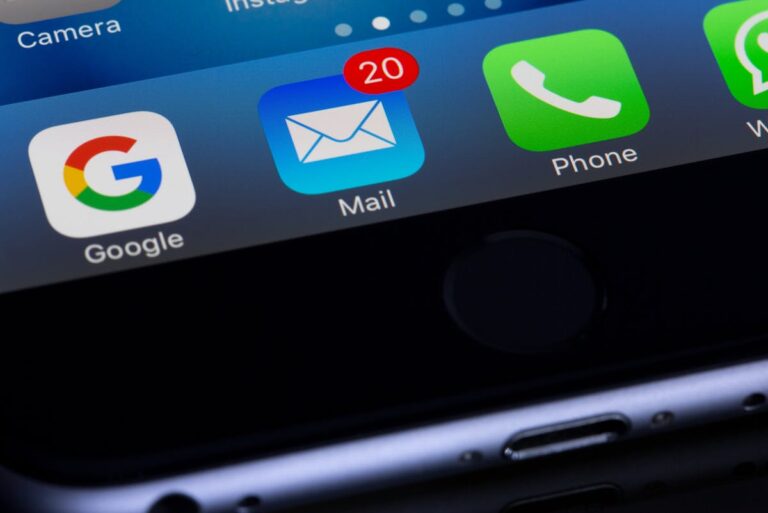Du hast wichtige E-Mails in Outlook gelöscht oder verloren? Keine Panik – in den meisten Fällen lassen sie sich problemlos wiederherstellen. Outlook speichert gelöschte Nachrichten zunächst im Papierkorb („Gelöschte Elemente“) und bietet zudem eigene Wiederherstellungsfunktionen für dauerhaft entfernte E-Mails. Hier erfährst du Schritt für Schritt, wie du deine Outlook-E-Mails zurückholen kannst – egal, ob du Outlook auf dem PC, im Browser oder auf dem Smartphone nutzt.
Wenn du schnell reagierst, kannst du E-Mails oft mit wenigen Klicks retten. Outlook bietet gleich mehrere Wege zur Wiederherstellung – abhängig davon, ob du mit einem Microsoft-Konto (Outlook.com, Hotmail, Live) oder einer Exchange-/IMAP-Verbindung arbeitest.
Wo landen gelöschte E-Mails in Outlook?
Die Antwort lautet: Zuerst im Ordner „Gelöschte Elemente“. Solange du diesen Ordner nicht manuell leerst, bleiben deine E-Mails dort erhalten und können einfach wiederhergestellt werden. Öffne den Ordner, wähle die gewünschte Nachricht aus und ziehe sie zurück in den Posteingang oder in einen anderen Ordner.
Wenn du den Papierkorb bereits geleert hast, gibt es immer noch Hoffnung: Outlook bewahrt E-Mails in der Regel noch bis zu 30 Tage auf – in einem versteckten Wiederherstellungsbereich.
Outlook E-Mails aus „Gelöschte Elemente“ wiederherstellen
So gehst du vor:
- Öffne Outlook.
- Klicke links in der Ordnerliste auf „Gelöschte Elemente“.
- Suche nach der E-Mail, die du wiederherstellen möchtest.
- Rechtsklick → „Verschieben“ → „Posteingang“ (oder einen anderen Zielordner).
Tipp: Du kannst mehrere E-Mails gleichzeitig markieren und wiederherstellen.
Wenn du den Ordner bereits geleert hast, geht es mit dem nächsten Schritt weiter.
Dauerhaft gelöschte E-Mails wiederherstellen (Outlook auf dem PC)
Outlook speichert gelöschte Mails vorübergehend auf dem Server, auch wenn sie aus „Gelöschte Elemente“ verschwunden sind. Um sie zurückzuholen:
- Öffne Outlook.
- Klicke auf den Ordner „Gelöschte Elemente“.
- Wähle im Menüband oben „Gelöschte Elemente vom Server wiederherstellen“ (erscheint nur bei Exchange/Outlook-Konten).
- Wähle die gewünschten Nachrichten aus und klicke „Wiederherstellen“.
Outlook legt die Mails automatisch wieder im Ordner „Gelöschte Elemente“ ab – von dort kannst du sie wie gewohnt verschieben.
Falls du mit einer lokalen PST-Datei arbeitest (also einem Offline-Postfach), kannst du auch diese durchsuchen:
- Menü Datei → Öffnen und exportieren → Outlook-Datendatei öffnen → PST-Datei auswählen.
- Anschließend kannst du Inhalte durchsuchen und Mails manuell wiederherstellen.
Gelöschte Outlook-Mails online (Outlook.com / Web-App) wiederherstellen
Bei der Online-Version geht’s ähnlich einfach:
- Melde dich auf Outlook.com an.
- Öffne den Ordner „Gelöschte Elemente“.
- Wenn deine E-Mail dort nicht mehr auftaucht, klicke unten auf „Gelöschte Nachrichten wiederherstellen“.
- Outlook zeigt dir dann Mails an, die dauerhaft gelöscht schienen.
- Wähle aus und klicke auf „Wiederherstellen“.
Diese Funktion ist besonders praktisch, wenn du E-Mails aus Versehen endgültig gelöscht hast – Microsoft speichert sie bis zu 30 Tage lang.
Outlook E-Mails über Sicherung oder Archiv zurückholen
Wenn du regelmäßige Backups oder ein Archiv aktiviert hast, kannst du verlorene Mails auch daraus wiederherstellen.
- Archivordner prüfen: Viele alte Mails wandern automatisch ins Archiv.
- PST- oder OST-Datei sichern: Kopiere die Datei aus
C:\Users\<Name>\Documents\Outlook-Dateienund öffne sie über Datei → Öffnen und exportieren → Outlook-Datendatei öffnen. - Backup-Software nutzen: Wenn du ein Backup-Tool (z. B. Acronis, Macrium Reflect oder OneDrive-Sicherung) verwendest, kannst du damit die Outlook-Datei aus einem früheren Zeitpunkt wiederherstellen.
Outlook auf dem Smartphone – Mails wiederherstellen
In der Outlook-App (Android/iOS) gehst du so vor:
- Öffne den Menüpunkt „Gelöschte Elemente“.
- Wische die gelöschte E-Mail nach rechts → „Verschieben in Posteingang“.
- Wenn sie nicht dort ist, öffne die Webversion und nutze die Option „Gelöschte Nachrichten wiederherstellen“.
Die App selbst bietet keine erweiterte Wiederherstellungsfunktion – diese findest du nur im Browser.
Wann eine Wiederherstellung nicht mehr möglich ist
E-Mails, die vor mehr als 30 Tagen gelöscht wurden, können in der Regel nicht mehr wiederhergestellt werden – außer du hast ein manuelles Backup oder nutzt ein professionelles Exchange-Konto mit längeren Aufbewahrungsrichtlinien.
Wenn du Outlook mit einem Firmenserver verwendest, kann der Administrator die Wiederherstellung über den Exchange-Server oder Microsoft 365 Adminbereich durchführen. Dort werden Nachrichten oft deutlich länger archiviert.
Was tun, wenn die E-Mail unauffindbar bleibt?
Wenn du sie über die Suche nicht findest:
- Überprüfe alle Ordner, auch Spam, Archiv oder Junk.
- Suche gezielt nach dem Betreff oder Absender.
- Setze in Outlook den Filter „Alle E-Mails“ aktiv.
Manchmal verstecken sich Nachrichten auch, wenn Filter aktiv sind oder wenn du mehrere Konten verknüpft hast.
Praktische Tipps für die Zukunft
- Leere den Ordner „Gelöschte Elemente“ nicht sofort, sondern regelmäßig manuell.
- Aktiviere automatische Archivierung in Outlook, damit ältere Mails sicher abgelegt werden.
- Führe wöchentlich ein Backup deiner PST-Datei durch.
- Richte OneDrive-Sicherung ein, um Datenverlust bei Absturz zu verhindern.
So stellst du sicher, dass dir kein wichtiges E-Mail-Schreiben mehr verloren geht.
Häufige Fragen zur Wiederherstellung von Outlook-E-Mails
Wie lange kann man gelöschte E-Mails in Outlook wiederherstellen?
Standardmäßig bis zu 30 Tage. Danach werden sie endgültig gelöscht, es sei denn, du nutzt ein Exchange-Konto mit verlängerter Aufbewahrung.
Kann man E-Mails wiederherstellen, wenn der Ordner „Gelöschte Elemente“ leer ist?
Ja, über die Funktion „Gelöschte Elemente vom Server wiederherstellen“ oder über „Gelöschte Nachrichten wiederherstellen“ bei Outlook.com.
Wie finde ich E-Mails, die versehentlich verschoben wurden?
Nutze das Suchfeld oben und setze den Filter auf „Alle Postfächer“. Outlook durchsucht dann sämtliche Ordner nach dem gesuchten Begriff.
Funktioniert die Wiederherstellung auch offline?
Nur, wenn du eine PST-Datei lokal gespeichert hast. Dann kannst du sie manuell öffnen und durchsuchen.
Kann ich dauerhaft gelöschte E-Mails noch retten?
Nur mit einem Backup oder speziellen Recovery-Tools wie „Stellar Repair for Outlook“ oder „EaseUS Email Recovery“. Diese Programme lesen gelöschte Inhalte aus PST-Dateien aus.
Warum sind manche wiederhergestellten E-Mails leer?
Das passiert, wenn Outlook nur den Header wiederherstellt, aber der Inhalt auf dem Server bereits gelöscht wurde. Das ist selten, kann aber bei älteren Konten vorkommen.
Wie vermeide ich Datenverlust in Zukunft?
Richte automatische Sicherungen ein und lösche Mails nicht direkt dauerhaft. Bewahre wichtige Nachrichten zusätzlich lokal auf.
Zusammenfassung
Outlook bietet mehrere Wege, um gelöschte E-Mails zurückzuholen – je nach Art der Verbindung und Löschzeitpunkt. Meist reicht der Blick in „Gelöschte Elemente“ oder die Wiederherstellungsfunktion im Menü. Nur wenn die 30-Tage-Frist überschritten ist, helfen Backup oder Recovery-Tools. Regelmäßige Sicherungen sind der beste Schutz gegen Datenverlust.
Fazit
Verlorene Outlook-E-Mails sind kein Grund zur Sorge. Ob über Papierkorb, Server-Wiederherstellung oder Backup – du hast mehrere Optionen, um deine Nachrichten zurückzubekommen. Wichtig ist, schnell zu handeln, bevor Outlook alte Daten endgültig entfernt. Durch regelmäßige Backups und eine clevere Archivierung bleibt dein Posteingang dauerhaft sicher. Hast du schon überprüft, ob deine automatische Archivierung aktiv ist?